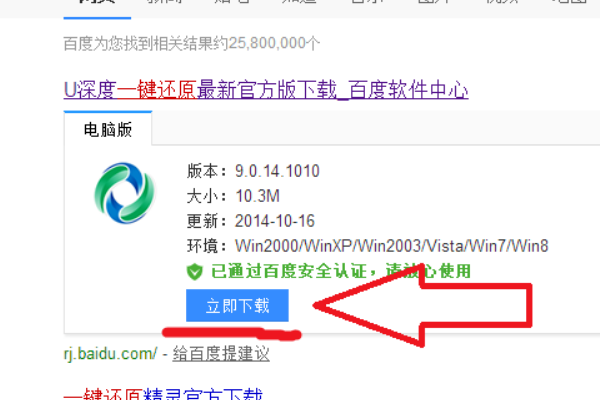深度一键还原GhostV11怎么用
的有关信息介绍如下:
一、深度一键还原含GHOST工具箱、一键还原及镜像安装三部分,核心为GHOST11。提供DOS及windows两种环境的界面,用于对系统进行自动备份或还原。深度一键还原默认是,将C分区中所有文件资料备份到磁盘的最后一个分区。二、备份系统1、开始-所有程序-专业工具-深度一键还原工具,打开“深度一键还原工具”窗口。2、选择"一键备份系统",点击“确定”。3、屏幕出现提示“确定进行备份吗?系统将备份到最后一个分区Ghost录下”,点击“是”。4、确认后,系统提示“程序准备就绪,重启后继续,是否现在重启?”点击“是”。5、系统自动重启。系统启动后,将出现深度一键还原的启动菜单,并且默认自动启动到深度一键还原的DOS界面。6、在几秒钟后,机器会自动出现深度一键还原的主程序界面。7、在"一键备份"窗口选择“备份”。8、系统进入Ghost 11.0备份界面。9、Ghost进度条完成后,自动重启,系统备份完成。三、还原系统1、在开机后出现此界面时,按下↓键,选择“深度一键还原GHOST V11.0”,按回车确定。2、出现此界面时,默认选项为“启动一键还原Ghost v11.0”,按回车确定。3、按下↓键,选择第2项“一键还原系统”,按回车确定。4、按下“Y”键开始还原系统。5、等待,直至系统还原完毕,自动重启进入安装好的WINXP系统。